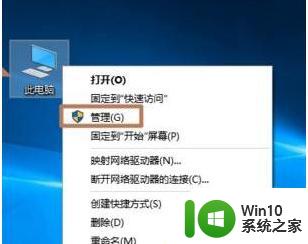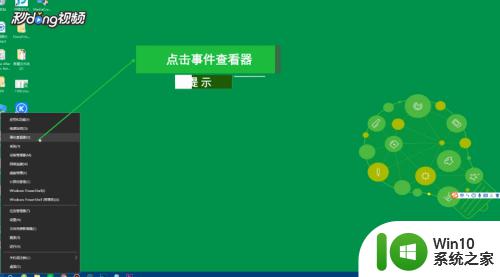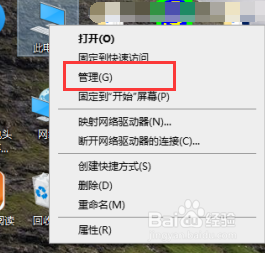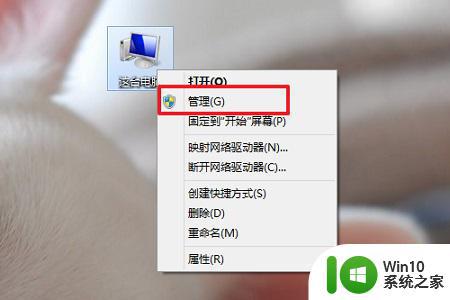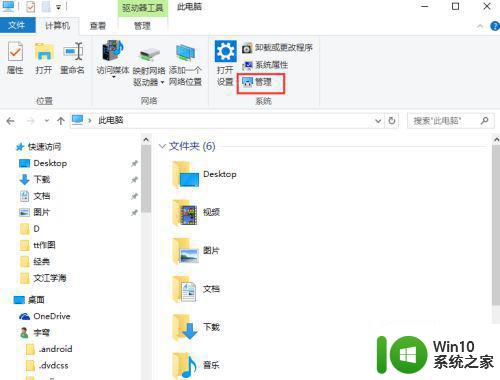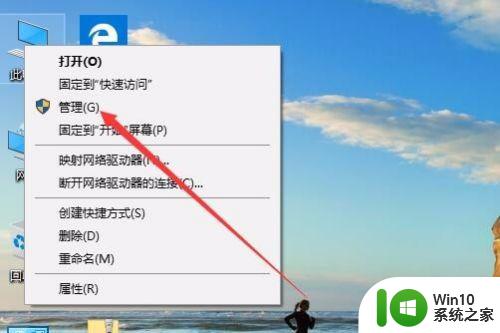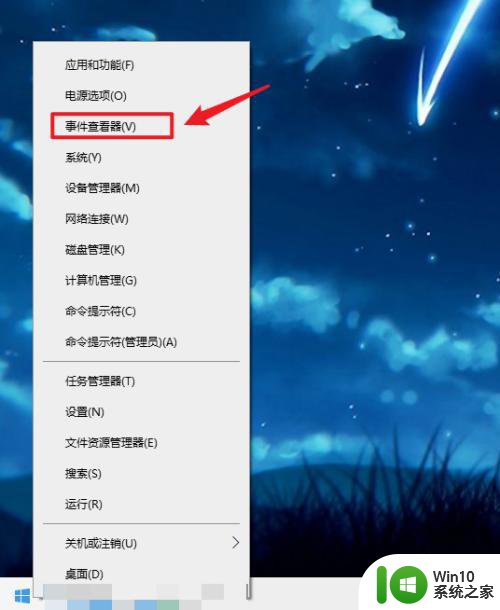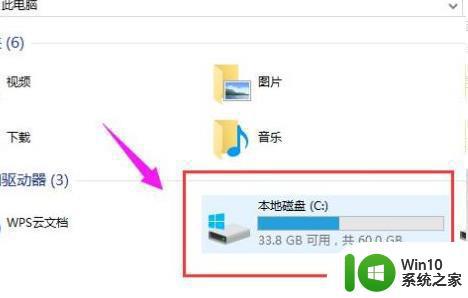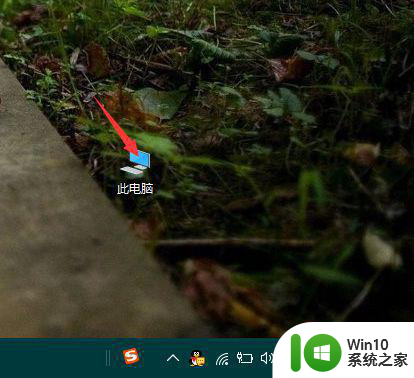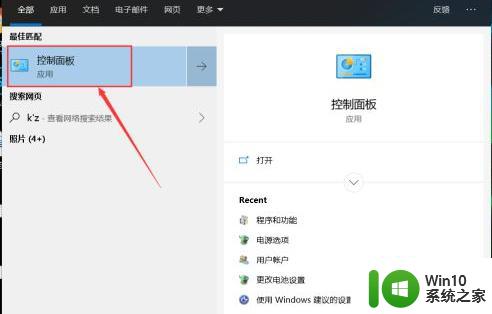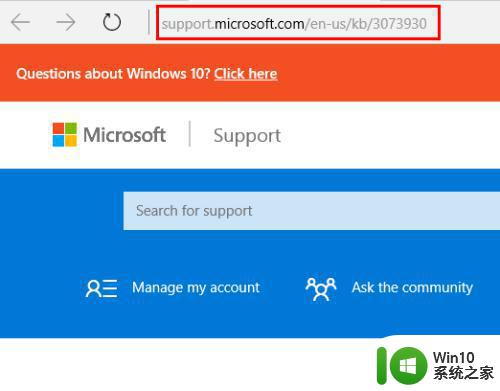window10 20h2更新日志详细内容 如何查看window10 20h2更新日志
window10 20h2更新日志详细内容,Windows 10 20H2是微软最新的操作系统更新,它带来了一系列令人激动的功能和改进,这个更新的日志详细列出了各种增强和修复,使用户能够更好地了解新功能。然而有些用户可能不知道如何查看这个更新日志。幸运的是微软提供了几种方法来查看更新日志。一种方式是通过“设置”菜单找到“更新和安全性”选项,然后点击“查看更新历史记录”链接。另一种方式是在开始菜单中搜索“更新历史记录”,然后选择相应的选项。通过这些简单的步骤,用户可以轻松查看到Windows 10 20H2更新的详细内容,了解每个更新对系统的改进和修复。
具体方法:
1、先用鼠标右键点击Windows10开始菜单按钮。

2、点击后会弹出一个菜单,点击菜单中的【设置】。
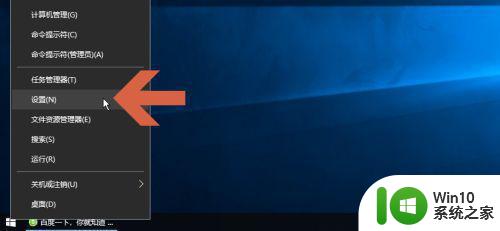
3、点击设置后会弹出【Windows设置】窗口,点击其中图示的【更新和安全】选项。
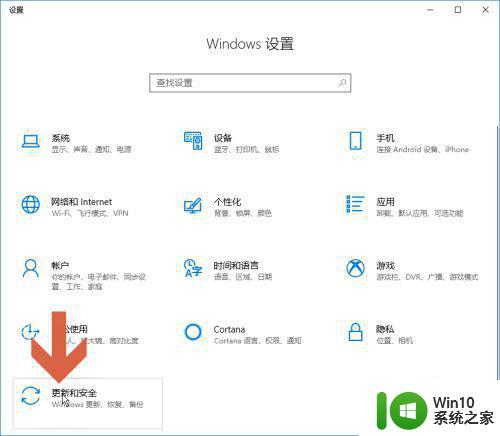
4、点击【更新和安全】后,一般会打开【Windows更新】界面,如果打开了其他的界面,可点击左侧列表中的【Windows更新】打开【Windows更新】界面。
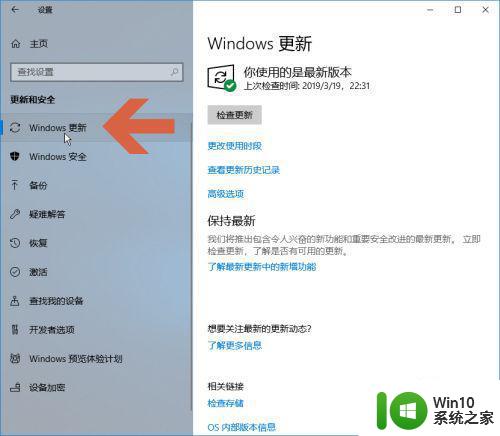
5、在Windows更新界面中图示的位置会显示Windows10上次检查更新的时间,及是否有检查后发现的未安装的更新。
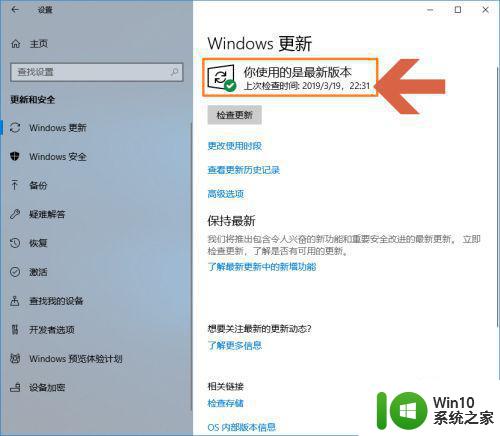
6、要查看之前安装的更新历史,可点击图示的【查看更新历史记录】选项。
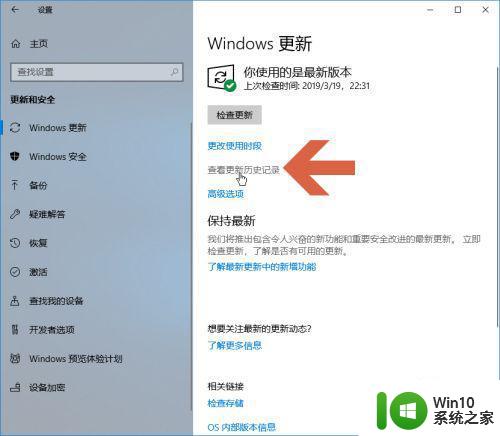
7、点击【查看更新历史记录】后,在打开的界面中就会显示Windows10之前安装的更新列表。点击列表中的更新记录可查看详细情况。
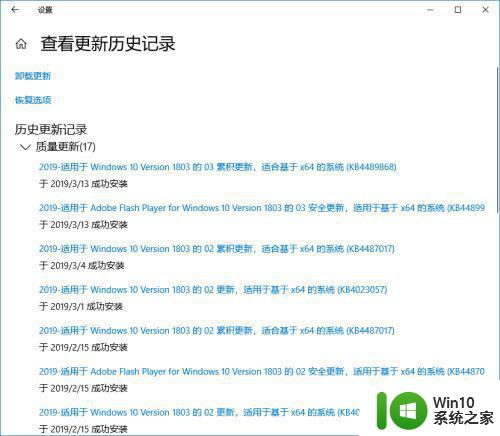
以上就是Windows 10 20H2更新日志的全部内容,如果您有任何疑问,请按照小编的方法操作,我们希望这些信息能够对您有所帮助。